印刷プレビュー画面(平面図)
印刷イメージの表示と、表題欄の編集をします。
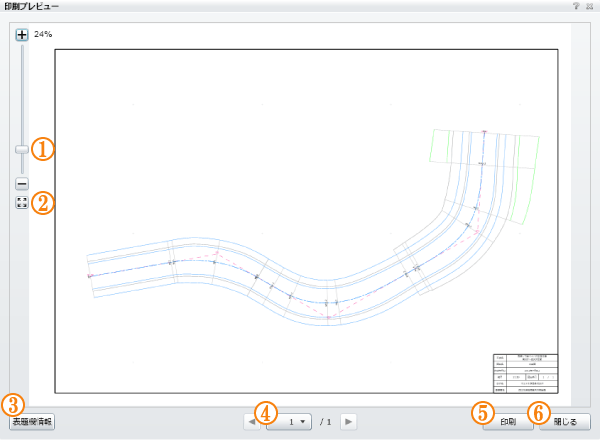 印刷プレビュー画面(平面図)
印刷プレビュー画面(平面図)
| 1.「縮尺」バー | 画面の表示縮尺を変更します。 |
|---|---|
| 2.「全体表示」ボタン | 「平面図」を画面内に収まる縮尺で再表示します。 |
| 3.「表題欄情報」ボタン |
「表題欄」に描画する「情報」を編集します。 詳しくは、表題欄情報編集画面を参照してください。 |
| 4.「ページ変更」ボタン |
印刷枚数が複数の場合に切り替えます。 (「平面図」は1ページのみです。) |
| 5.「印刷」ボタン | 「平面図」を印刷します。 |
| 6.「閉じる」ボタン | 「印刷プレビュー画面」を閉じます。 |
概要
「平面図」に、「余白」や「外枠」、「表題欄」などを配置した、実際の印刷のイメージを確認することが出来ます。
注意!
PDFファイルへの出力が上手く出来ない場合は、設計書入力 Q&Aを参照してください。